Ekranların önünde çok fazla zaman harcıyoruz. Bazıları, birçok insan için işin doğası göz önüne alındığında bunun bir zorunluluk olduğunu, ancak bunun bir ekranın önünde geçirilen her zamanın verimli ya da sağlıklı olduğu anlamına gelmediğini iddia edecektir. iOS 12, kullanıcıların cihazlarında ne kadar zaman harcadıklarını kontrol etmelerine ve ayrıca her hafta cihazlarını ne kadar kullandıklarını görmelerine yardımcı olan Ekran Saati adlı yeni bir özellik sundu. Catalina ile artık MacOS'ta Screen Time'ı ayarlayabilirsiniz.
Catalina, 2019 Güz'ünde gelmesi beklenen macOS versiyonudur. Yazarken, Catalina beta halindedir.
MacOS'taki ekran saati
Sistem Tercihleri'ni açın ve Ekran Saati tercihini seçin. Gördüğünüz ilk ekranda Devam'ı tıklayın.

Soldaki sütunun en altındaki Seçenekler'i ve sağdaki bölmede in Aç’ı ’tıklayın.
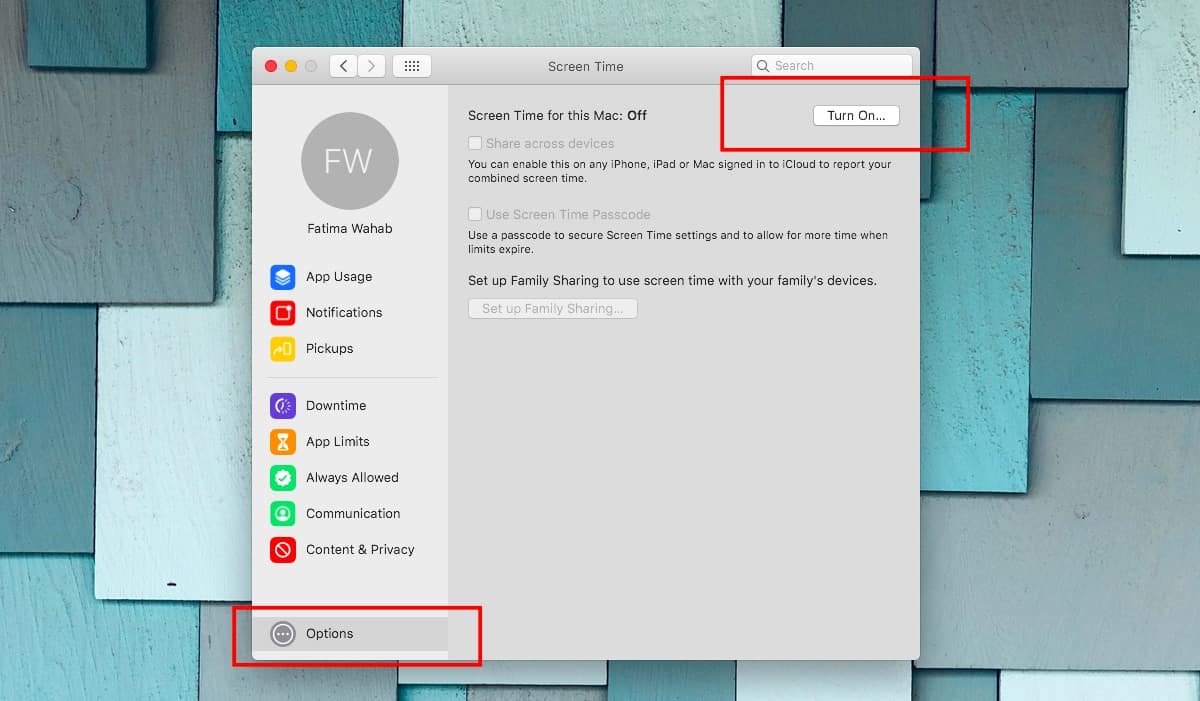
Şimdi Ekran Saati açık, başlayabilirsinizyapılandırma. Yapılandırmanız gereken tek şey, uygulama sınırlamaları yani belirli bir uygulama için ne kadar zaman geçirmenize izin verildiğidir. Mac'inizdeki her uygulama için yapılandırmanız gerekmez. Bunun yerine, yalnızca kullanımınızı kontrol etmek istediğiniz uygulamalar için yapmanız gerekir. Örneğin, çok fazla Skype kullanıyorsanız, uygulamada ne kadar zaman harcayacağınızla ilgili bir zaman sınırı belirleyebilirsiniz.
Uygulama sınırlarını belirlemek için, içindeki Uygulama Sınırları sekmesine gidin.sağdaki sütun. Sağ bölmenin altındaki artı düğmesini tıklayın. Uygulamalar gruplara ayrılır, bu nedenle, bir sınır belirlemek istediğiniz uygulamanın türüne bağlı olarak, ilgili grupta olacaktır. Kendin aramak zorunda kalacaksın. Bulamadığınız uygulamalar için ‘Diğer’ bölümüne bakın.
Altında bir uygulamayı veya uygulamaları seçtikten sonrabelirli bir bölümde, zaman sınırını da ayarlamanız gerekir. Zor bir günlük limit belirleyebilir veya haftanın her günü için bir uygulamayı kullanarak ne kadar zaman harcayabileceğinizi tanımlamanıza izin veren özel bir limit belirleyebilirsiniz. Örneğin, Skype kullanımını Pazartesiden Cuma'ya sınırlamak isteyebilirsiniz, ancak hafta sonları daha çok kullanmak isteyebilirsiniz.
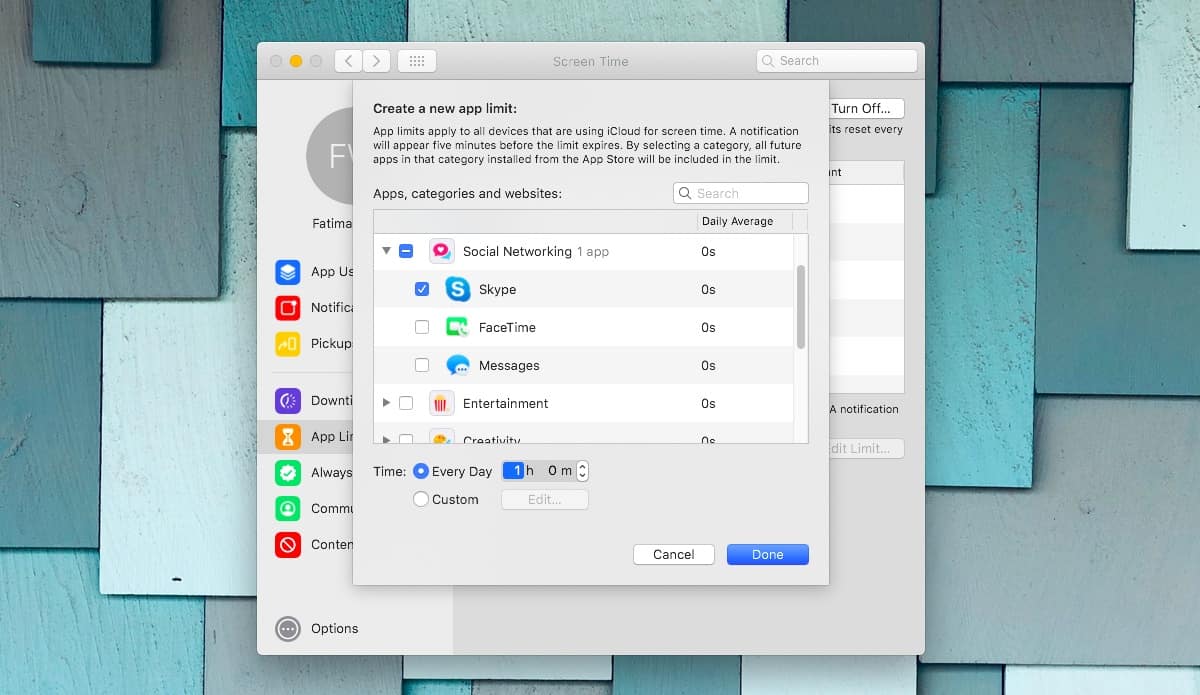
Bu, ayarlanan temel Ekran Süresidir. MacOS'ta, Screen Time, iOS'da olduğundan çok daha gelişmiş özelliklere sahiptir. Temel uygulamaları beyaz listeye eklemek için Her Zaman İzin Verilenler sekmesine bakın.
MacOS'ta Ekran Zamanını ayarlamayı seçtiyseniz vetüm Apple cihazlarınızda toplam ekran süresini sınırlamak istiyorsanız, ekran zamanınızı bunların arasında paylaşabilirsiniz. Bu seçenek tercihin Seçenekler sayfasında bulunur. Ekran süreleri yalnızca paylaşılacak ancak bir cihazda uygulama kullanımı, başka bir cihazda kullanılmak üzere ayrılan süreyi kesmeyecektir.













Yorumlar